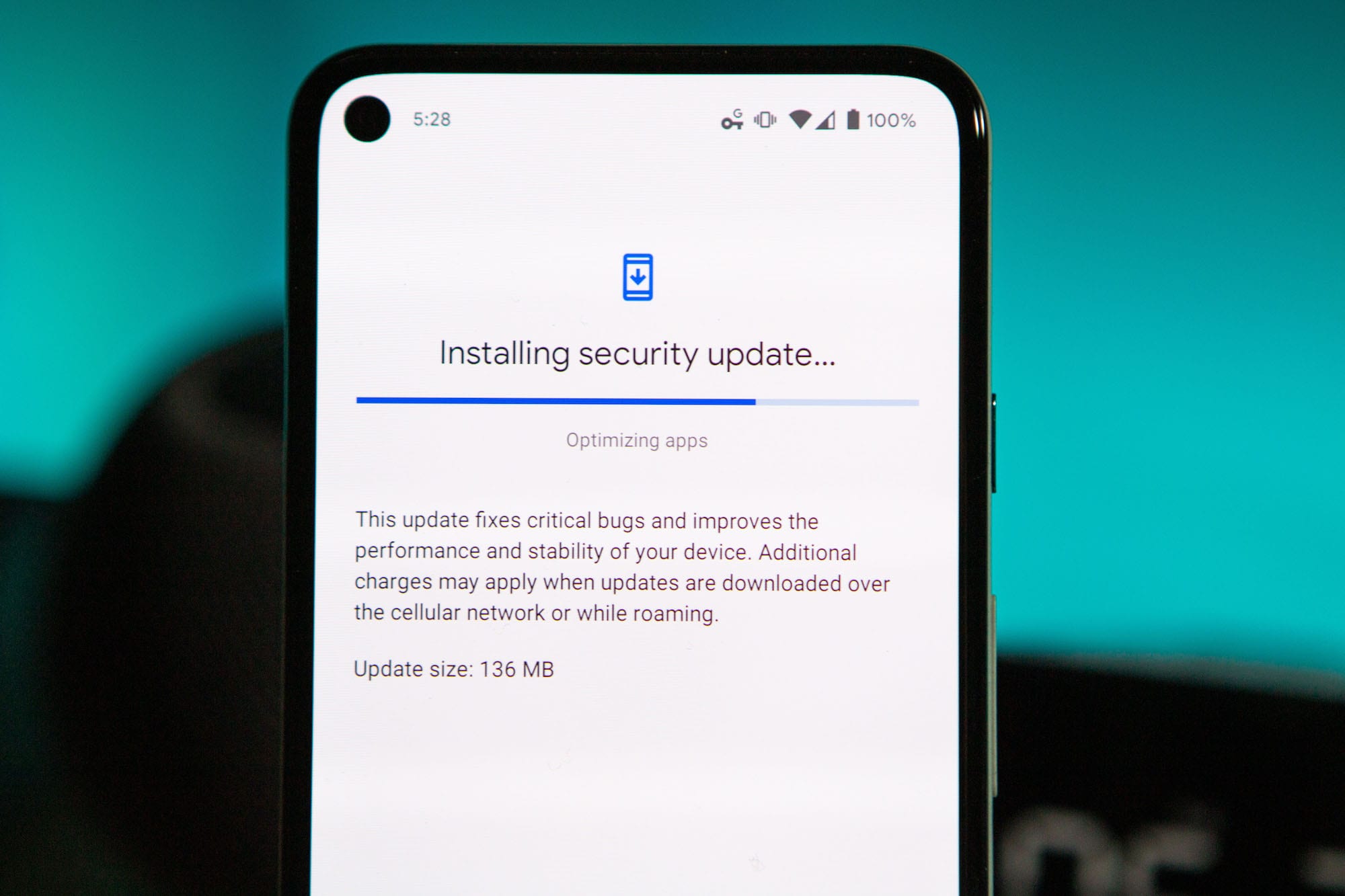Kuinka sammutat vilkkuvan valkoisen pisteen Pixel 5:ssä?

Jos Pixel 5s:n läheisyysanturi vilkkuu jatkuvasti valkoisena, poista käytöstä Käännä Shhh -vaihtoehto ja sammuta Home Assistant -sovellus.
Mietitkö, mitä häiritsee vilkkuva valkoinen piste Google Pixel 5:n tilarivillä? No, et ole ainoa. Monet käyttäjät ihmettelevät, mikä on tuon salaperäisen valkoisen pisteen rooli. Puhelimen uudelleenkäynnistys saa sen pois päältä viidestä kymmeneen minuutiksi, mutta sitten se palaa uudelleen joka kerta. Tutkitaan kuinka pääset lopullisesti eroon valkoisesta pisteestä.
Vilkkuva valkoinen piste Google Pixel 5:ssä on itse asiassa läheisyysanturisi . Anturi vilkkuu valkoisena aina, kun sovellus yrittää käyttää sitä. Nopeana muistutuksena, laitteesi käyttää läheisyysanturia tarkistaakseen, onko näyttö lähellä korvaasi. Pääte sammuttaa näytön automaattisesti puhelun aikana, jotta et kosketa mitään vahingossa.
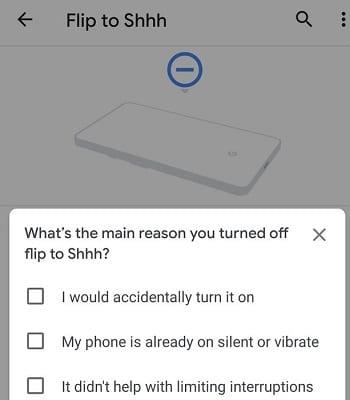
Siirry kohtaan Asetukset , siirry kohtaan Järjestelmä , valitse Eleet ja napauta Käännä Shhh . Sammuta vaihtoehto ja tarkista, jatkuuko vilkkuva pisteongelma Pixel 5:n näytössä. Muista kuitenkin, että tämän vaihtoehdon poistaminen käytöstä estää puhelinta siirtymästä "Älä häiritse" -tilaan, kun se asetetaan kuvapuoli alaspäin.
Jos ongelma jatkuu, poista Home Assistant -sovelluksen lähestymisanturi käytöstä. Muista kuitenkin, että ongelma palaa yleensä sovelluksen avaamisen jälkeen. Home Assistant tarkkailee jatkuvasti läheisyyttä, joten sinun kannattaa sulkea sovellus kokonaan.
Jotkut sovellukset voivat pitää lähestymisanturin aktiivisena koko ajan, mikä voi olla ongelma Pixel 5:ssä. Muistutuksena, aiemmissa Pixel-malleissa oli infrapunavaloanturi, joka oli täysin näkymätön.
Esimerkiksi monet käyttäjät valittivat, että NotifyBuddy-sovellus pitää usein läheisyysanturin aktiivisena. Yksi nopea vinkki sen tunnistamiseen, mikä sovelluksistasi käyttää läheisyysanturia, on siirtyä kohtaan Asetukset → Sovellukset → Kaikki sovellukset ja tappaa yksi sovellus manuaalisesti kerrallaan, kunnes vilkkuva piste sammuu.
Käyttäjien mukaan vilkkuva valkoinen pisteongelma ilmenee usein, kun kopioit tietoja vanhasta puhelimestasi uuteen Google Pixel 5 -laitteeseen kaapelin avulla. Palauta tehdasasetukset ja kopioi sitten tietosi käyttämällä Wi-Fi-varmuuskopiota.
Jos Pixel 5:n läheisyysanturi vilkkuu jatkuvasti valkoisena, poista Käännä shhh -vaihtoehto käytöstä. Jos ongelma jatkuu, sammuta myös Home Assistant -sovellus. Tarkista, pitävätkö muut sovellukset läheisyysanturin aktiivisena koko ajan, ja poista ne käytöstä. Lisäksi voit nollata puhelimesi ja siirtää tietoja ilman kaapelia. Mikä näistä ratkaisuista toimi sinulle? Kerro meille alla olevissa kommenteissa.
Jos Pixel 5s:n läheisyysanturi vilkkuu jatkuvasti valkoisena, poista käytöstä Käännä Shhh -vaihtoehto ja sammuta Home Assistant -sovellus.
Kun siirrät tietoja vanhasta puhelimesta uuteen Pixel-puhelimeen, poista virransäästö käytöstä ja käytä tiedonsiirtoa tukevaa kaapelia.
2021 on virallisesti käynnissä, ja Google tuhlaa vähän aikaa saadakseen vuoden ensimmäisen tietoturvapäivityksen Pixel-omistajille. Yhtiö on julkaissut
Jos Google Pixel käynnistyy jatkuvasti uudelleen, tyhjennä sovelluksen välimuisti, vapauta tilaa ja poista äskettäin asennetut sovellukset.
Jos yhteystietosi eivät tavoita sinua Google Pixel -puhelimellasi, päivitä käyttöjärjestelmä, tyhjennä välimuisti ja poista virransäästötila käytöstä.
Ei ole mikään salaisuus, että Google Assistant on yksi älypuhelimen tehokkaimmista ja hyödyllisimmistä digitaalisista avustajista. Google on todella lisännyt tietoa
Googles Pixel 5 on yksi vuoden kiehtovimmista laitteista, varsinkin kun otetaan huomioon, mistä yrityksen älypuhelinvalikoima koostuu. Pixel
Yksi parhaista syistä käyttää jotain Androidin kaltaista iOS:n päällä johtuu mukautusvaihtoehdoista. Mukautettujen ja muunnettavien widgetien lisäämisestä vaihtamiseen
Jos et ole huomannut, Bluetooth-kuulokkeet ovat muotia vuonna 2020. Siitä lähtien, kun AirPods-kuulokkeet ovat nousseet pilviin, olemme nähneet todella langattomia
Vuosi 2020 on ollut todella outo vuosi useimmille älypuhelinvalmistajille, mutta tämä on vielä enemmän Googlelle. Yhtiön oli määrä julkaista Pixel 4a klo
Kun olet roottannut Android-puhelimesi, sinulla on täydet järjestelmän käyttöoikeudet ja voit suorittaa monenlaisia sovelluksia, jotka vaativat root-oikeudet.
Android-puhelimesi painikkeet eivät ole vain äänenvoimakkuuden säätämiseen tai näytön herättämiseen. Muutamalla yksinkertaisella säädöllä niistä voi tulla pikanäppäimiä nopeaan valokuvan ottamiseen, kappaleiden ohittamiseen, sovellusten käynnistämiseen tai jopa hätätoimintojen aktivoimiseen.
Jos unohdit kannettavan tietokoneesi töihin ja sinulla on kiireellinen raportti lähetettävänä pomollesi, mitä sinun pitäisi tehdä? Käytä älypuhelintasi. Vielä hienostuneempaa on muuttaa puhelimesi tietokoneeksi, jolla voit tehdä useita asioita samanaikaisesti helpommin.
Android 16:ssa on lukitusnäytön widgetit, joilla voit muuttaa lukitusnäyttöä haluamallasi tavalla, mikä tekee lukitusnäytöstä paljon hyödyllisemmän.
Androidin kuva kuvassa -tilan avulla voit pienentää videota ja katsoa sen kuva kuvassa -tilassa, jolloin voit katsoa videota toisessa käyttöliittymässä, jotta voit tehdä muita asioita.
Videoiden muokkaaminen Androidilla helpottuu tässä artikkelissa lueteltujen parhaiden videonmuokkaussovellusten ja -ohjelmistojen ansiosta. Varmista, että sinulla on kauniita, taianomaisia ja tyylikkäitä kuvia jaettavaksi ystävien kanssa Facebookissa tai Instagramissa.
Android Debug Bridge (ADB) on tehokas ja monipuolinen työkalu, jonka avulla voit tehdä monia asioita, kuten etsiä lokeja, asentaa ja poistaa sovelluksia, siirtää tiedostoja, roottata ja flashata mukautettuja ROM-levyjä sekä luoda laitteiden varmuuskopioita.
Automaattisesti napsauttavien sovellusten ansiosta sinun ei tarvitse tehdä paljoa pelatessasi pelejä, käyttäessäsi sovelluksia tai suorittaessasi laitteella olevia tehtäviä.
Vaikka mitään taikakeinoa ei olekaan, pienet muutokset laitteen lataus-, käyttö- ja säilytystavoissa voivat hidastaa akun kulumista merkittävästi.
Puhelin, jota monet ihmiset rakastavat juuri nyt, on OnePlus 13, koska siinä on erinomaisen laitteiston lisäksi myös ominaisuus, joka on ollut olemassa jo vuosikymmeniä: infrapunatunnistin (IR Blaster).